画面上のオブジェクト(テキスト枠/画像枠/段落区切り/抽出範囲枠/抽出除外範囲枠)は任意の位置に移動できます。
オブジェクトをページ内で移動
- オブジェクトをページ内で移動するには、以下のいずれかの方法を使用します。
- (1)対象となるオブジェクトを「選択」ツールでクリックして選択後、キーボードの矢印キーを押下して上下左右に移動します。
- (2)「選択」ツールを対象となるオブジェクトの枠線上(「段落区切り」のみオブジェクト上)に移動し、これをドラッグして移動します。
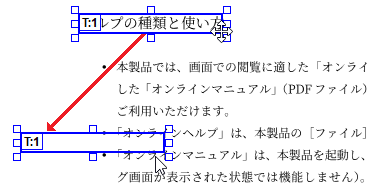
図4・45 テキスト枠の移動
【ヒント】
- 複数のオブジェクトを一括で移動したい場合は、以下の手順を行います。
- (1)「選択」ツールを使用し、対象となるオブジェクト全体を囲む範囲をドラッグします。
- (2)選択後、いずれかのオブジェクトの枠線上にマウスを移動してドラッグするか、キーボードの矢印キーを押下して、上下左右いずれかに移動します。
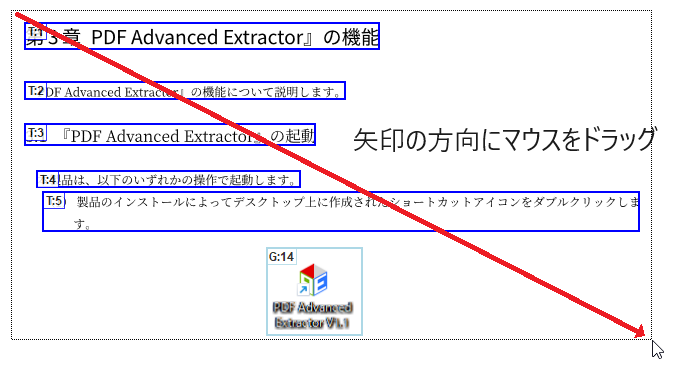
図4・46 「選択」ツールでオブジェクトを一括選択
- ページ上に複数のオブジェクトがあるとき、選択しているオブジェクト以外の枠を一時的に非表示にできます。
- (1)「選択」ツールを使用し、対象となるオブジェクトを選択します。
- (2)キーボードのスペースキーを押下します。
- (3)キーを押下している間だけ、選択されていないオブジェクトの枠を消去して表示します。
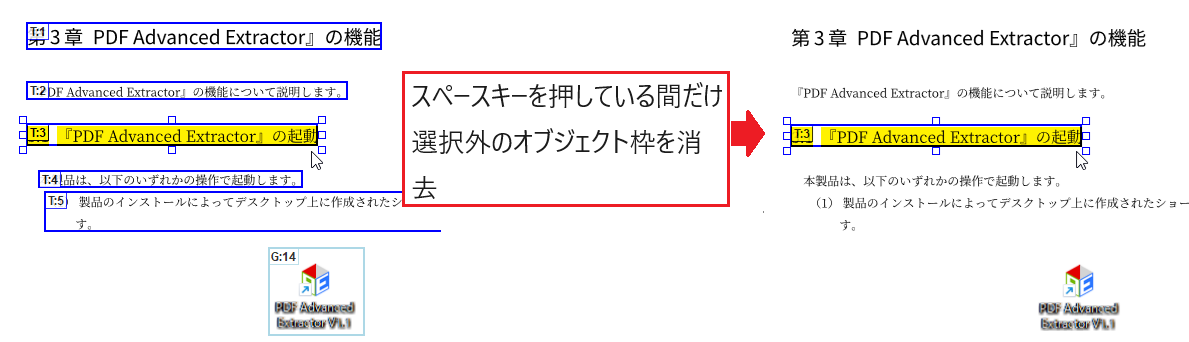
図4・47 選択中のオブジェクト枠のみを表示
オブジェクトをページ間で移動
- 画面上のオブジェクトを現在表示しているページから別のページに移動する場合は、以下の手順を行います。
- (1)対象となるオブジェクトをひとつ、または複数選択状態にして、「編集」グループの[切り取り]ボタンをクリックします。
- (2)サムネイルペインで移動先のページを指定し、「編集」グループの[貼り付け]ボタンをクリックします。